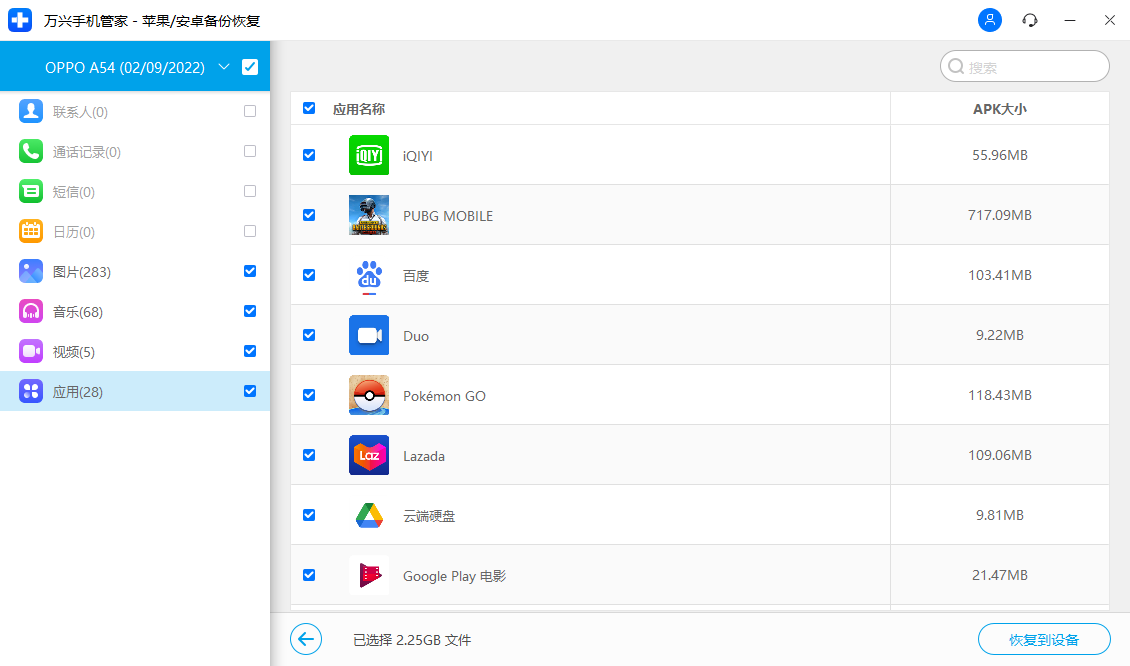iTunes 備份到 Android
iTunes 是 iPhone 用戶常用的工具,可以備份和恢復 iPhone 或 iPad 數據。
如果您的 iPhone 或 iPad 不可用,而您手中只有 Android 設備怎么辦?您可以將 iTunes 中備份的所有 iPhone 或 iPad 數據恢復到此 Android 設備嗎?
答案是肯定的,如果您有萬興手機管家- 蘋果/安卓備份恢復,它可以在幾分鐘內將 iTunes 備份數據恢復到 Android。
Step1將 Android 設備連接到計算機。
在您的計算機上下載萬興手機管家后,安裝并啟動該工具。然后在所有功能中選擇“蘋果/安卓備份恢復”。
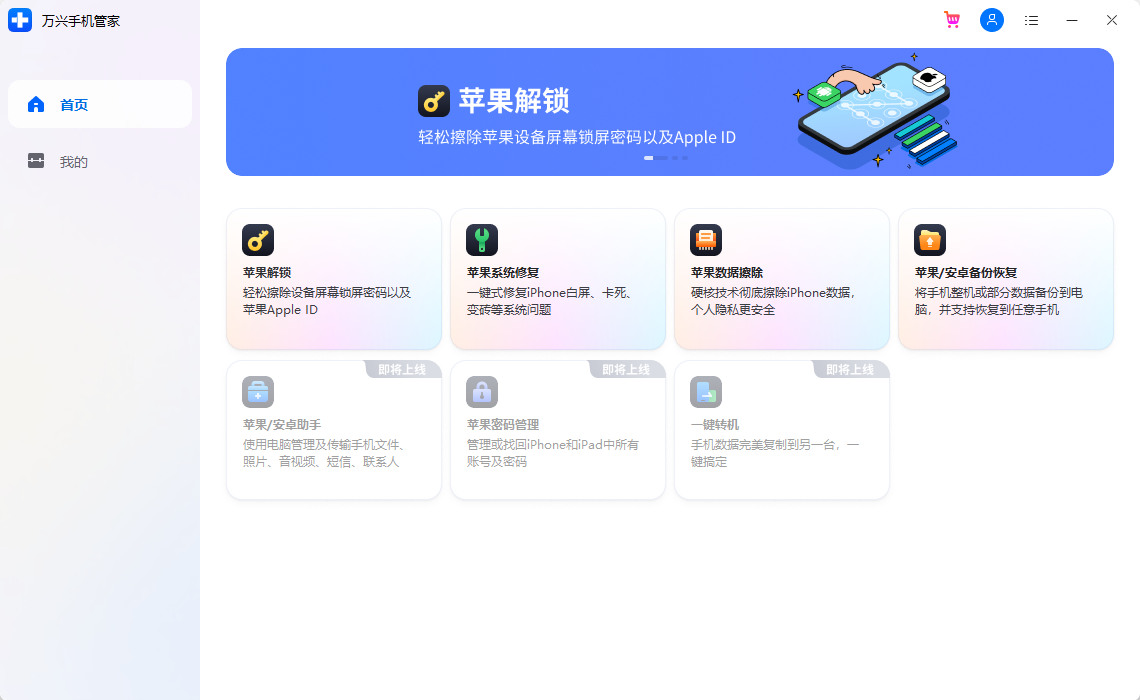
使用可用的 USB 數據線將您的 Android 設備連接到計算機。建立連接后,單擊屏幕中央的“恢復”。
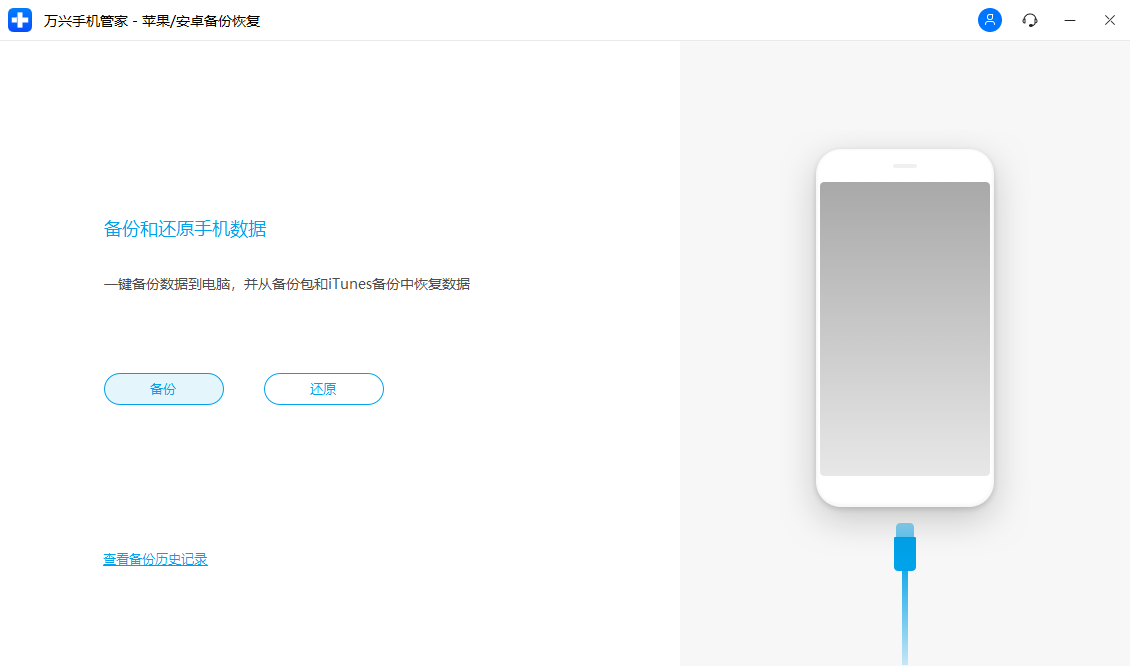
Step2檢測 iTunes 備份文件。
在下一個屏幕中,從左欄中選擇“從 iTunes 備份恢復”。萬興手機管家將檢測您計算機上 iTunes 備份文件的位置,并一一列出。
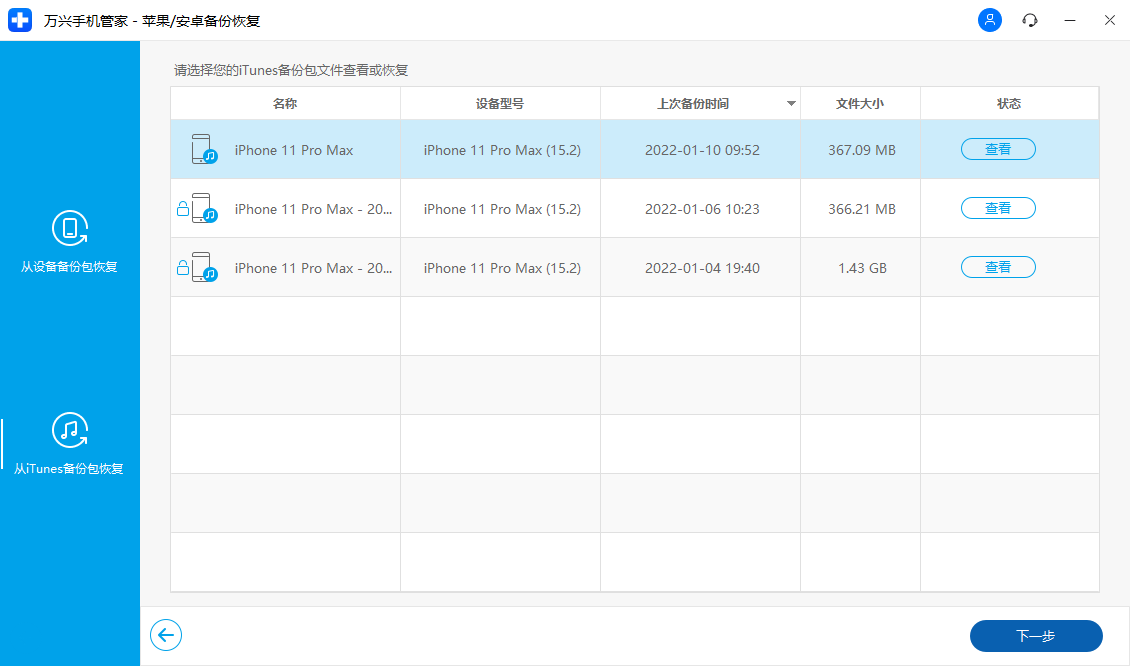
Step3預覽 iTunes 備份數據,并將其恢復到 Android。
選擇其中一個 iTunes 備份文件,然后單擊“查看”。萬興手機管家將按數據類型從 iTunes 備份文件中讀取并顯示所有詳細信息。
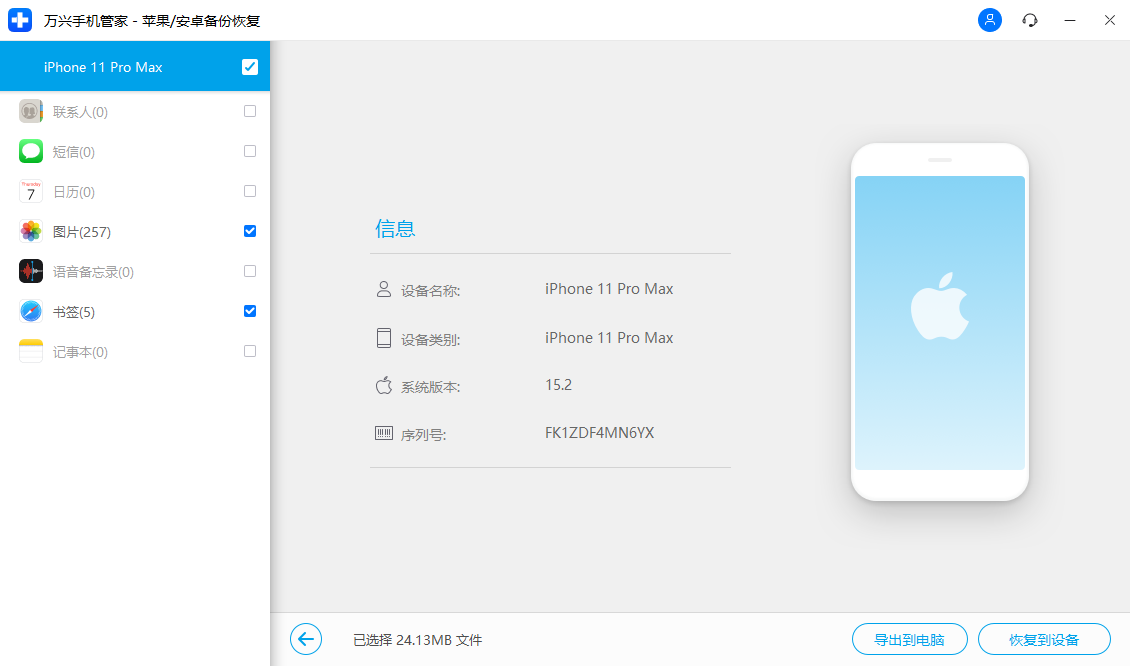
選擇全部或部分項目,然后單擊“恢復到設備”
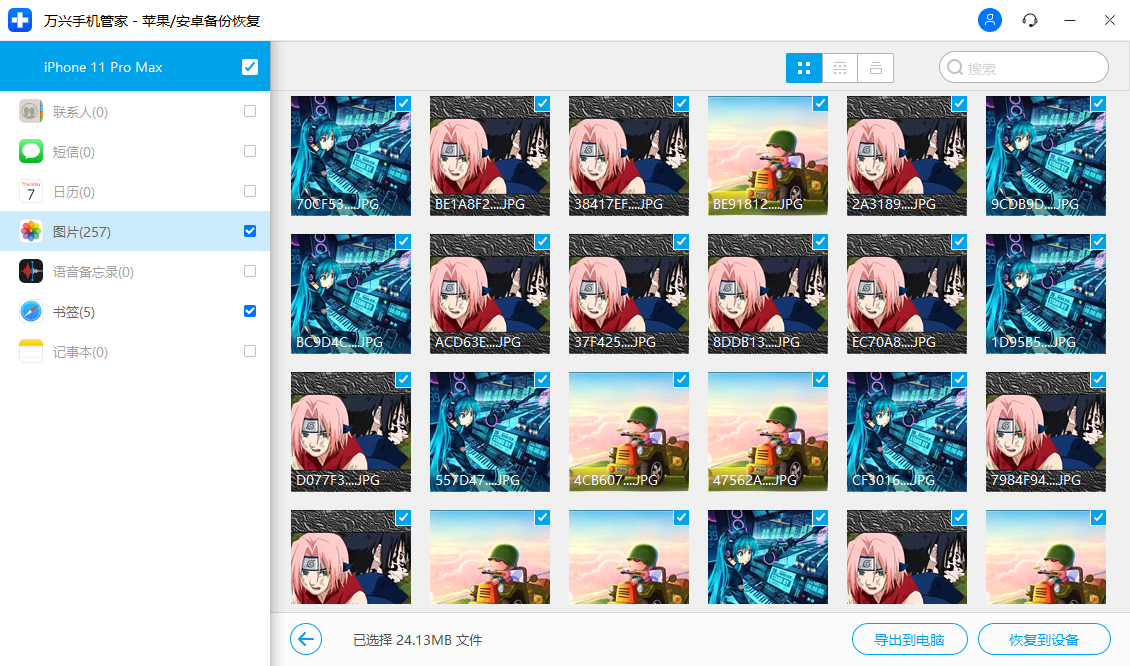
在彈出的新對話框中,選擇所需的 Android 設備,然后單擊“繼續”以確認將 iTunes 備份恢復到 Android。
注意:如果 Android 不支持相應的數據類型,則無法恢復數據。